Specialiųjų simbolių įterpimas į Word 2010
Kartais gali prireikti įterpti neįprastą simbolį į Word 2010 dokumentą. Perskaitykite, kaip lengvai tai padaryti su mūsų patarimais ir simbolių sąrašu.
Jūsų „SharePoint Online“ intranetas yra kelių žmonių sukurto ir paskelbto turinio saugykla, kurią naudoja visi jūsų organizacijos nariai. Norėdami padidinti informacijos aktualumą ir optimizuoti jos paskirstymą, sukurkite svetainės puslapius, kad būtų galima sutelkti dėmesį į informacijos pateikimą.
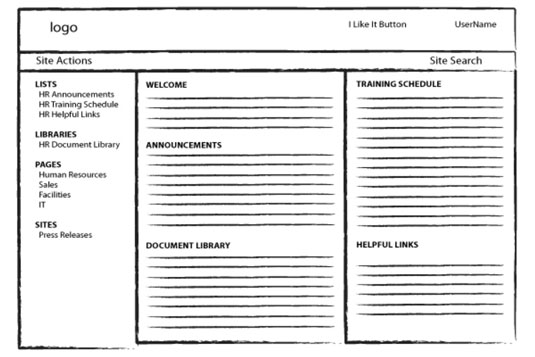
Čia yra rėmelis, kuris naudojamas kaip vadovas kuriant žmogiškųjų išteklių puslapį. Puslapyje yra penkios interneto dalys: Sveiki, Pranešimai, Dokumentų biblioteka, Mokymų tvarkaraštis ir Naudingos nuorodos.
Šioje lentelėje rodomos bibliotekos ir sąrašai, kuriuos pirmiausia turite sukurti „SharePoint Online“, kad galėtumėte sukurti puslapį „Žmogiškieji ištekliai“. Turite tai padaryti, nes puslapyje bus rodomos žiniatinklio dalys, kurios paima informaciją iš bibliotekų ir sąrašų lentelėje. Kairėje pusėje esantis stulpelis yra tas, kurį pavadinsite „SharePoint“ šablono tipu dešiniajame stulpelyje.
| Bibliotekos arba sąrašo pavadinimas | SharePoint šablono tipas |
|---|---|
| HR pranešimai | Skelbimas |
| HR dokumentų biblioteka | Dokumentų biblioteka |
| HR mokymų tvarkaraštis | Kalendorius |
| HR naudingos nuorodos | Nuorodos |
Pagal numatytuosius nustatymus publikavimo portalo šablone nėra visų patogių dokumentų bibliotekų ir sąrašų, pasiekiamų komandos svetainėse. Norėdami suaktyvinti šias funkcijas, atlikite šiuos veiksmus:
Eikite į Svetainės veiksmas → Svetainės nustatymai.
Po Svetainės veiksmų grupe spustelėkite Tvarkyti svetainės funkcijas.
Slinkite žemyn, kad surastumėte komandų bendradarbiavimo sąrašų funkciją, tada spustelėkite mygtuką Suaktyvinti.
Norėdami sukurti rodomus HR pranešimų sąrašus, atlikite šiuos veiksmus:
Eikite į Svetainės veiksmai → Daugiau parinkčių.
Dešinėje srityje esančiame šablonų sąraše spustelėkite pranešimų piktogramą.
Įveskite HR pranešimus teksto laukelyje Pavadinimas ir spustelėkite Kurti.
Vadovaukitės tomis pačiomis instrukcijomis, kad sukurtumėte HR dokumentų biblioteką, HR mokymo tvarkaraštį ir HR naudingų nuorodų sąrašus ir bibliotekas naudodami nurodytą šabloną dešiniajame lentelės stulpelyje.
Sukūrę bibliotekas ir sąrašus, sukurkite HR puslapį taip:
Eikite į Svetainės veiksmai → Daugiau parinkčių.
Po Filtruoti pagal pasirinkite Puslapis.
Pasirinkite Publishing Page ir spustelėkite Create.
Puslapio kūrimo puslapyje po pavadinimu įveskite Žmogiškieji ištekliai.
Palikite numatytąjį URL pavadinimą arba įveskite savo.
Puslapio išdėstymo pasirinkimų sąraše pasirinkite (Pasveikinimo puslapis) tuščią žiniatinklio dalies puslapį.
Spustelėkite Sukurti.
Redagavimo režimu rodomas naujas puslapis.
Norėdami prie puslapio pridėti sveikinimo pranešimo žiniatinklio dalį, įveskite tekstą po puslapio turiniu. Norėdami formatuoti tekstą, naudokite juostelės komandas.
Čia įvestas tekstas bus rodomas sveikinimo žiniatinklio dalyje iš pavyzdinio rėmelio.
Pridėkite HR dokumentų bibliotekos žiniatinklio dalį:
Po antrašte spustelėkite Pridėti žiniatinklio dalį.
Pasirinkite HR dokumentų biblioteką ir spustelėkite Pridėti.
Pridėkite žiniatinklio dalis atvirkštine tvarka, nes paskutinė pridėta žiniatinklio dalis yra žiniatinklio dalis, kuri rodoma viršuje.
Pridėkite HR pranešimų tinklalapį:
Po antrašte spustelėkite Pridėti žiniatinklio dalį.
* Pasirinkite HR pranešimai ir spustelėkite Pridėti.
Pridėkite HR naudingų nuorodų puslapio dalį:
Žemiau dešinėje (šalia antraštės) spustelėkite Pridėti žiniatinklio dalį.
Pasirinkite HR naudingos nuorodos ir spustelėkite Pridėti.
Pridėkite HR mokymo tvarkaraščio žiniatinklio dalį:
Žemiau dešinėje (šalia antraštės) spustelėkite Pridėti žiniatinklio dalį.
Pasirinkite HR mokymo tvarkaraštį ir spustelėkite Pridėti.
Užveskite pelės žymeklį virš HR mokymo tvarkaraščio žiniatinklio dalies pavadinimo dešinėje ir spustelėkite rodyklę žemyn.
Pasirinkite Redaguoti žiniatinklio dalį, kad dešinėje būtų rodoma įrankių sritis.
Po Pasirinktu rodiniu pasirinkite Dabartiniai įvykiai.
Po Įrankių juostos tipas pasirinkite Nėra įrankių juostos.
Tinklalapio dalies redagavimo srityje spustelėkite Gerai.
Juostelėje spustelėkite Registruotis, įveskite komentarus ir spustelėkite Tęsti.
Jei nematote registracijos piktogramos, meniu spustelėkite Puslapis.
Puslapis dabar išsaugotas, bet dar ne visiems matomas. Kitas žingsnis – pateikti puslapį patvirtinti, kad jį būtų galima paskelbti ir jis būtų matomas visiems jūsų organizacijos nariams.
Galite pastebėti, kad numatytieji sąrašų ir bibliotekų rodiniai ne visai atitinka jūsų poreikius. Jie turi arba per daug, arba per mažai informacijos. Galite lengvai sukurti pasirinktinį vaizdą. Tiesiog eikite į sąrašą arba biblioteką, juostelėje pasirinkite Sąrašas arba biblioteka ir spustelėkite Sukurti rodinį.
Pasirinkite formatą arba vieną iš esamų rodinių, kurie labai atitinka tai, ko ieškote. Puslapyje Kurti rodinį įveskite rodinio pavadinimą, pasirinkite norimus rodyti stulpelius ir panaikinkite stulpelių, kuriuos norite slėpti, žymėjimą. Spustelėkite Gerai.
Kartais gali prireikti įterpti neįprastą simbolį į Word 2010 dokumentą. Perskaitykite, kaip lengvai tai padaryti su mūsų patarimais ir simbolių sąrašu.
„Excel 2010“ naudoja septynias logines funkcijas – IR, FALSE, IF, IFERROR, NOT, OR ir TRUE. Sužinokite, kaip naudoti šias funkcijas efektyviai.
Sužinokite, kaip paslėpti ir atskleisti stulpelius bei eilutes programoje „Excel 2016“. Šis patarimas padės sutaupyti laiko ir organizuoti savo darbalapius.
Išsamus vadovas, kaip apskaičiuoti slankiuosius vidurkius „Excel“ programoje, skirtas duomenų analizei ir orų prognozėms.
Sužinokite, kaip efektyviai nukopijuoti formules Excel 2016 programoje naudojant automatinio pildymo funkciją, kad pagreitintumėte darbo eigą.
Galite pabrėžti pasirinktus langelius „Excel 2010“ darbalapyje pakeisdami užpildymo spalvą arba pritaikydami ląstelėms šabloną ar gradiento efektą.
Dirbdami su laiko kortelėmis ir planuodami programą „Excel“, dažnai pravartu lengvai nustatyti bet kokias datas, kurios patenka į savaitgalius. Šiame straipsnyje pateikiami žingsniai, kaip naudoti sąlyginį formatavimą.
Sužinokite, kaip sukurti diagramas „Word“, „Excel“ ir „PowerPoint“ programose „Office 365“. Daugiau informacijos rasite LuckyTemplates.com.
„Excel“ suvestinės lentelės leidžia kurti <strong>pasirinktinius skaičiavimus</strong>, įtraukiant daug pusiau standartinių skaičiavimų. Šiame straipsnyje pateiksiu detalius nurodymus, kaip efektyviai naudoti šią funkciją.
Nesvarbu, ar dievinate, ar nekenčiate Word gebėjimo išjuokti jūsų kalbos gebėjimus, jūs turite galutinį sprendimą. Yra daug nustatymų ir parinkčių, leidžiančių valdyti „Word“ rašybos ir gramatikos tikrinimo įrankius.





